Здравствуйте. Наверное, все хоть раз в жизни подключали телефон к компьютеру для различных целей. Кто-то подключает, чтобы просто зарядить телефон, другие — скинуть накопившиеся фотографии, которые занимают место, третьи используют как модем. Множество полезных функций приобретает телефон, когда подключается к компьютеру, но как это сделать, когда телефон новый и сильно отличается от других марок? В данной статье мы рассмотрим варианты подсоединения Xiaomi Redmi 4 к Вашему ПК.
Как подключить телефон?
Чтобы увидеть файлы, хранящиеся на телефоне:
[number_block number=»1″]Возьмите кабель USB, который шел в комплекте к Вашему телефону. Также подойдет «неродной» провод с аналогичным разъемом: [/number_block]
[number_block number=»2″]Вставьте меньшим концом в телефон:
[/number_block]
[number_block number=»2″]Вставьте меньшим концом в телефон: [/number_block]
[number_block number=»3″]Большим разъемом подключите к гнезду USB на Вашем компьютере:
[/number_block]
[number_block number=»3″]Большим разъемом подключите к гнезду USB на Вашем компьютере: [/number_block]
[note]На экране телефона появится оповещение о зарядке телефона:
[/number_block]
[note]На экране телефона появится оповещение о зарядке телефона: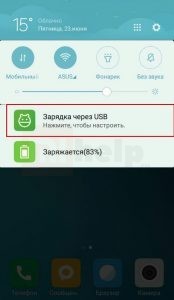 Если нажать на данную запись, перед Вами откроется окно с возможными вариантами подключений:
Если нажать на данную запись, перед Вами откроется окно с возможными вариантами подключений: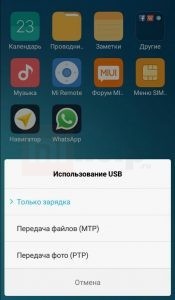
— Зарядить устройство.
— Перенести файлы (MTP). Таким образом, мы получим максимальный доступ к внутренней и внешней (карта памяти — если таковая имеется) памяти телефона.
— Перекинуть фото (PTP). При данном подключении появится доступ только к фото, видео и скриншотам.[/note]
Работа с данными телефона на компьютере
Когда Вы подключили свой телефон для обмена данными, т. е. выбрали режимы передачи MTP или PTP, то есть несколько вариантов, чтобы воспользоваться своими файлами.
1 способ
[number_block number=»1″]Откройте «Мой компьютер» на ПК: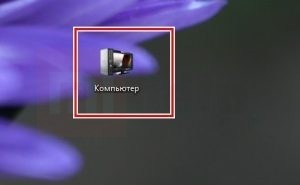 [/number_block]
[number_block number=»2″]Найдите в представленном списке телефон:
[/number_block]
[number_block number=»2″]Найдите в представленном списке телефон: 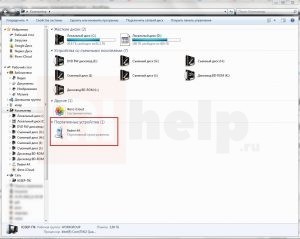 [/number_block]
[finish img=»https://mihelp.ru/wp-content/uploads/2017/07/222.png»]Зайдите в него. Перед Вами появятся папки, теперь можете приступать к работе с файлами.
[/number_block]
[finish img=»https://mihelp.ru/wp-content/uploads/2017/07/222.png»]Зайдите в него. Перед Вами появятся папки, теперь можете приступать к работе с файлами.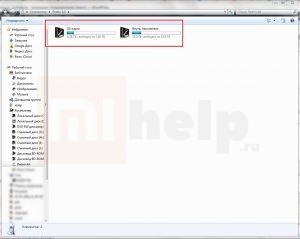 [/finish]
[/finish]
2 способ
С помощью многофункционального менеджера по управлению файлами Mi PC Suite.
 [/number_block]
[number_block number=»3″]Подключите устройство, если оно еще не подключено:
[/number_block]
[number_block number=»3″]Подключите устройство, если оно еще не подключено: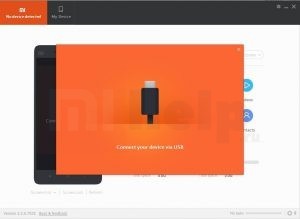 [/number_block]
[finish img=»https://mihelp.ru/wp-content/uploads/2017/07/222.png»]Откроется окно для работы с файлами телефона:
[/number_block]
[finish img=»https://mihelp.ru/wp-content/uploads/2017/07/222.png»]Откроется окно для работы с файлами телефона: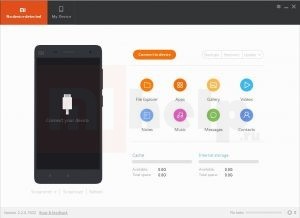
С помощью этой программы Вы сможете легко и быстро перемещать, удалять или добавлять информацию на свой гаджет.[/finish]
3 способ
Существуют сторонние программы, которые являются аналогами вышеописанного приложения, с помощью которых также возможно управлять данными на устройстве. Для исключения излишней рекламы на сайте мы не будем рассказывать о других программах, но на просторах интернета Вы легко сможете найти их.
[note img=»https://mihelp.ru/wp-content/uploads/2018/01/like.png»]Goldway — отличный магазин на aliexpress, где вы можете купить оригинальные девайсы Xiaomi и аксессуары к ним. Надежно, дёшево![/note]
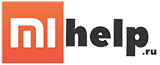
ура! спасибо»
отстой!!!!!!!!!!!!!!!!!!!!!!!!!!!!!!!!
И что же вам не понравилось, уважаемый?
Да то, что ни один способ не помог
Программа которую Вы предлагаете во втором варианте (Mi PC Suite) — не работает
Mi PC Suite не видит Redmi 4X ((((
дебил! а если нет драйвера. то в жопу подключить?
Ну зачем же так грубо? Вам, собственно, и предлагают сначала драйвера скачать (чтобы были). Или это какое-то совершенно невыполнимое для Вас действие?..
Отличная инструкция, все просто!
добрый день, я подключаюсь, все видит в mtp, а файлы скачать на ком не могу, пишет оценка продолжительности копирования файлов и зависает,
Привет. Спасибо за статью, очень к стати, очень благодарен автору !
Спасибо большое!
КГ/АМ. школота пришла в инет.
КГ/АМ, школота пришла в инет.
СПАСИБО!!!ИНФОРМАЦИЯ БЫЛА ОЧЕНЬ ПОЛЕЗНА И ПОМОГЛА.
говно не помогает
спасибо, все работает!!!
Спасибо Все получилось Вам добра удачи
везде полный 0
Программа не работает.Комп видит устрройство, но что на нем — не видит.Прообовал на трех компах.Первый телефон, с которым ничего не могу сделать.Подскажите. кто знает.
Комп не видит содержания устройства.Скачал программу.Никакого результата.Проверял на трех компах.Не видят и все.
хотела фото перебросить: но увы, мой комп видит Redmi 4А , содержимое не видит- пустота(((( что делать?
все получилось, спасибо.
Спасибо.
У меня не видит внутренние файлы
Большое спасибо!!!!!!!!!!!!
Большое спасибо за удобные и понятные инструкции. Всё получилось! ))))
Диагностические карты (техосмотр) 350 руб,для всей РФ.lupova.olya@inbox.ru
Спасибо, очень помогли, использовала первый способ, написано грамотно и доступно.
Для тех кому не помогает установка проги… Снести винду и поставить все заново и аккуратно… и все будет работать..
ДА МОЖНО РАБОТАТЬ И БЕЗ ЭТОЙ ПРОГРАММЫ,НАШЛИ СВОЙ СМАРТ В МОЁ КОМПЬЮТЕРЕ И ОТКРЫЛИ ЕГО .
Самый умный, да? Нашли свой смарт, нажали на иконку и тут вылезает надпись «папка пуста». Вас не смущает, что все устройство обозначено «папкой»? Во-вторых, она ни хрена не пуста — там фотки, которые я никаким образом не могу ни просмотреть, ни скопировать на комп. Засада…
Спасибо. Наконец-то, получилось.
У меня почему то не конектится
Устройство соединяется и всё получается как описано в статье.
Но мне необходимо, чтобы диск телефона получил букву в операционной системе Win7. Это необходимо для того, чтобы попробовать восстановить случайно удаленные файлы с помощью программы Recuva 1.53
Можно ли это сделать?
Программа пишет что на моем устройстве не хватает каких то драйверов
Подскажите каких
твари наделали костылей упыри узкоглазые,
Спасибо!
Не видит устройство. Лажа.
У меня по-другому получилось. Выйти в оповещение «Зарядка через USB», упомянутое вначале, посредством оригинального кабеля не вышло. Суть же сводится к тому, что нужно сделать отладку по USB, но у меня она не в «Дополнительно» и не в «О телефоне». В настройках внизу есть перечень озаглавленный «Приложения». В нём «Системные приложения», «Все приложения» и т. д. Выбираем в этом меню пункт «Разрешения», далее «Установка через USB», всплывает упомянутая выше полоска «зарядка через «USB». А далее по тексту: нажимаем на эту полоску и выбираем из списка: 1.Зарядка. 2.Передача файлов. 3.Передача фото.
все получилось. спасибо.
genius
ура! спасибо
Первый вариант сразу заработал, Спасибо!
Друзья, большое Вам спасибо за дельный совет! А то смотрел как баран на новые ворота. Оказывается все просто. Еще раз спасибо!!!
Писец, чтоб залить файлы в смарт, надо прогу установить на комп! БРЕД! До момента заливки файлов, думал что у меня отличный телефон, но теперь увы!
Даже помощи не буду спрашивать у Вас, потому как уверен что не сможете ни черта помочь!
Отстой программа. С её помощью сохранил на комп sms сообщения, а обратно прога их не принимает ссылаясь, что «данный формат не поддерживается»… В общем го.но полное…
СПАСИБОЩЕ ОГРОМНЕЙШЕЕ !!!
Автору СПАСИБО!!!
Элементарные вещи, скоро как зад подтереть статьи штамповать будете. Вывод : Cтатья дерьмо !!!
раньше так и подключался, а сейчас только показывают зарядка телефона и все
На REDMI 4А такого нет.Надо заходить через разработчиков.Это пурга.
Вначале все работало. После очередных обновлений от Mi все пропало и доступа нет. Драйвер не обнаруживается. Mi PC Suite не работает. Отстой все эти советы.